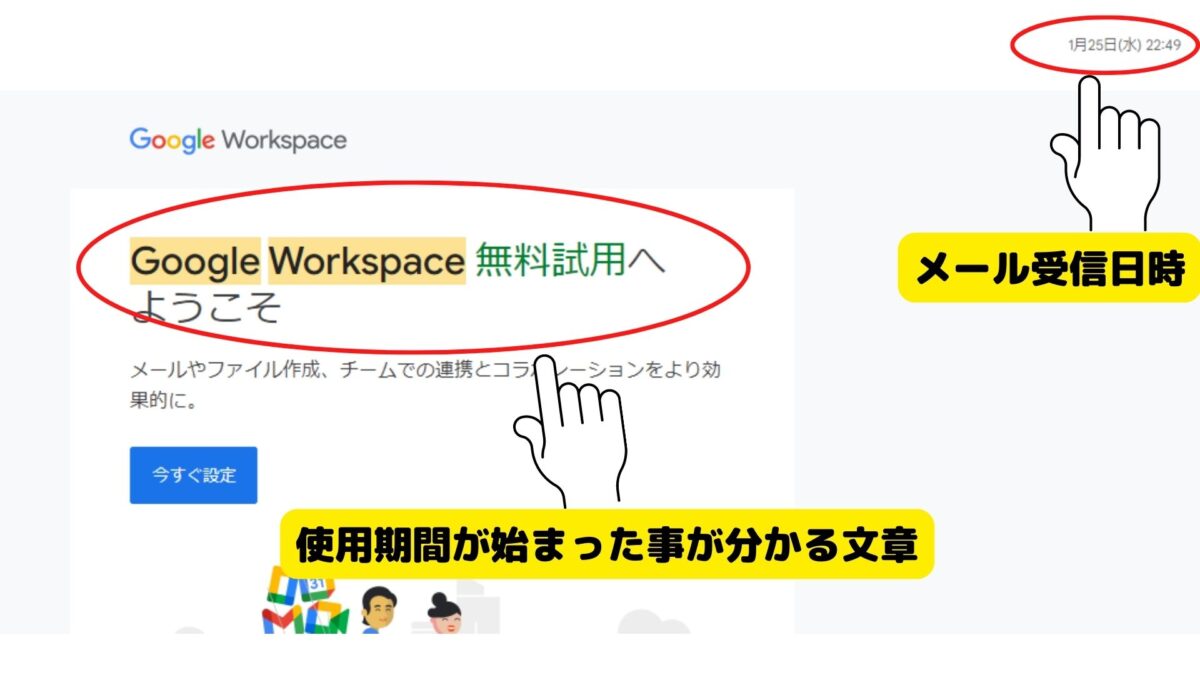Google Workspace(元々の名前はG Suite)とは、企業向けに提供される有料のサービスで、独自のドメインでGmailを使ったり、自分たちの会社のロゴに変更できたりします。
個人事業主から大手企業まで、様々な業種で利用されています。
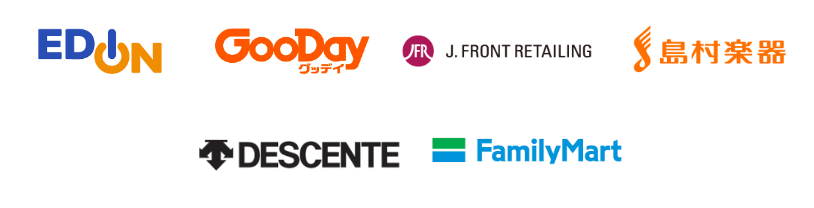
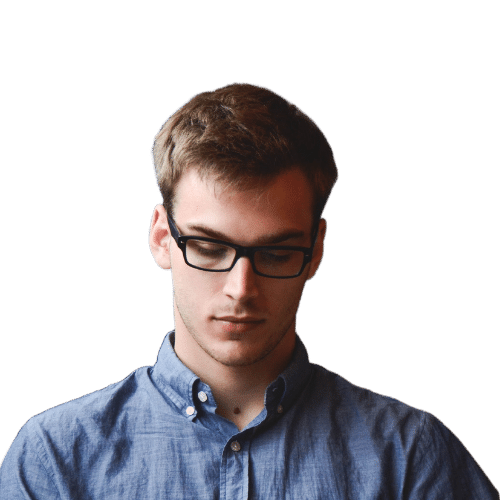
Gmailとかスプレッドシートとか無料で使えるじゃん!
なんで有料のGoogleWorkspaceを使うの?
そう考えている人のために、なぜ多くの企業や自治体でGoogleWorkspaceが採用されているのか?
詳しく解説していきます。
そもそもGoogle Workspaceとは?どんなメリットがある?
Google Workspaceについて詳しくない方のために、契約するメリットをご紹介します。
- 独自ドメインやロゴのカスタマイズできます。
- 99.9%の高い稼働率が保証されています。
- Business Standardプランでは、2TBの大容量ストレージがあります。
- いつでも、24時間対応のカスタマーサポートが利用できます。
- ビジネス向けの管理とセキュリティ機能が搭載されています。
さらに、Google ドライブを使うと、Microsoft WordやExcelのようなオフィスツールを無料で利用でき、共同編集も便利です。
パソコンだけでなく、外出先でもスマートフォンからデータの閲覧・編集が可能です。
また、データ共有が簡単で、セキュリティ面も安心できるサービスです。
実は、Google ドライブ上でWord・Excel・PowerPointのファイルを直接編集することができます。
つまり、Microsoft Officeのソフトがなくても、ファイルがGoogle ドライブにアップロードされていれば編集が可能なのです。
無料のGoogleアカウントの違いは?
以下に、無料版GoogleアカウントとGoogleWorkspaceの違いを簡単にまとめました。
| GoogleWorkspace | Google の無料アカウント | |
|---|---|---|
| AI機能の利用 | 一部ユーザーに公開 *年内に一般公開 | 未定 |
| メールアドレス | カスタムドメインで作成可能 例)○○@beojp.com | △△@gmail.com で統一 *△△はユーザーによって異なる |
| ストレージ容量 | プランによって異なる *30GB~5TB | 15 GB |
| ブランディング | 企業や組織のロゴを設定できる | ユーザーごとにアイコンなどが異なる |
| カスタマーサポート | 電話やチャットで対応 | オンラインヘルプセンターのみ |
| 広告表示 | なし | あり |
| セキュリティや管理機能 | ・強化されたセキュリティと管理機能が利用可能 ・管理者がユーザーのパスワードやデバイスを管理できる | ・基本的なセキュリティと管理機能が利用可能 |
たくさんの機能の違いがありますが、注目すべき機能をご紹介します。
カスタムメールアドレス
最もメリットのある機能は独自ドメインでメールアドレスを持てることです。
レンタルサーバーなどのWEBメールを利用している事業主も多いかと思いますが、
実はそのメール、Gmailには受信拒否されている可能性があります。
もし、Gmailにメールを送れなければ、お問合せや予約を無視し続ける事になります。
そのような事態を避けるためにもGmailにメールを送れる設定にしなければいけません。
SPFの設定をしないと、Gmail側のセキュリティに弾かれて送信できないのです。
ドメインのDNS設定にSPFレコードという特定の情報を追加すると、Gmailにメールを送ることができます。
しかし、もしGoogleがセキュリティを強化してルールを更新した場合、それまで通っていたメールが再び送れなくなる可能性があります。
つまり、Googleの更新に合わせて自分たちの設定も見直す必要があります。
GoogleWorkspaceを利用してメールを送信すれば、複雑な設定や更新をしなくてもGmailのセキュリティに引っかからなくなります。
Google WorkspaceがGmailと連携しているため、送信者としての信頼性が自動的に認識されるからです。
また、GoogleWorkspaceのメールは高いセキュリティに守られるので、迷惑メールなどがほとんど来ません。(迷惑メールフォルダに行く)
スパムのようなメールはすべて別フォルダに送られるので、重要なメールを見逃す心配もありません。
多くの大企業でも採用されるほどのセキュリティを搭載したビジネスメールを利用できます。
これらメール機能だけでもGoogleWorkspaceを契約する価値はあります。
カスタムドメインのメール機能は最安プラン【BusinessStarter】でも利用できます。
ただ、ビジネスを大きくしていきたいなら、上位プランも検討してみましょう。
StarterとStandardどちらが良い?
GoogleWorkspaceに契約するときに、多くの人が迷われるのが、「BusinessStarterとBusinessStandardどちらを選ぶべきか」と言うことです。
どちらもビジネスに必要な機能を提供するプランですが、
Standardの方がより高度な機能を利用できます。
ビデオ会議の人数
例えば、Standardでは、Meet(ビデオ会議)に最大150人まで参加でき、会議の内容を録画してGoogleドライブに保存できます。
これは、Starterではできないことです。
録画機能を利用すれば、会議に参加できなかった人や、会議の内容を復習したい人にとって便利です。
ストレージの差
さらに、Standardでは、ユーザーあたり2TBのストレージ容量があります。Starterの30GBしかなく、ビジネス用途では少なすぎます。
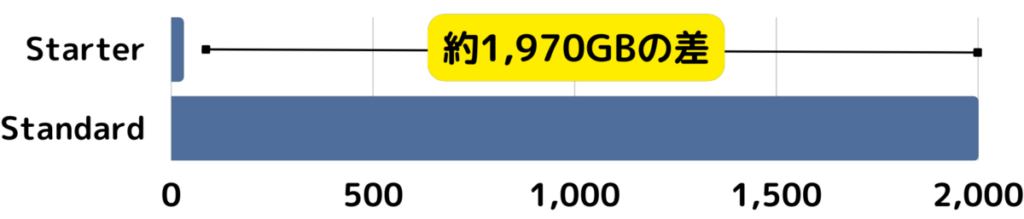
さらに、Standardのストレージ容量はプール方式で、組織全体で共有できます。
つまり、あまりストレージを使わない社員がいたとしても無駄になりません。
また、Standardでは、Cloud Search(Google Workspace全体から目的のファイルを検索する機能)や共有ドライブ(組織内でファイルを共有する機能)を利用できます。
これらの機能は、Starterでは利用できません。
Cloud Searchや共有ドライブを利用すれば、ファイルの管理や共同作業がより効率的になります。
以上のように、StandardはStarterよりも多くのメリットがあります。
月額料金はStarterの680円に対してStandardは1360円と倍になりますが、その分だけ価値のあるプランだと言えます。
Google Workspaceを導入するなら、Standardをおすすめします。
以下に、GoogleWorkspaceのStarterとStandardの違いを簡単にまとめました。
| 機能 | Starter | Standard |
|---|---|---|
| 月額(ユーザーあたり) | 680円 | 1360円 |
| ストレージ容量(ユーザーあたり) | 30GB | 2TB(プール) |
| Meetの最大参加人数 | 100人 | 150人 |
| Meetの録画機能 | ✕ | ◯ |
| Cloud Search | ✕ | ◯ |
| 共有ドライブ | ✕ | ◯ |
Google Workspaceは、登録後14日間無料で試すことができます。
GoogleWorkspaceを安く利用する方法
GoogleWorkspaceは、月ごとに契約更新するより年間プランで契約した方が16.67%安く利用できます。
例えば、5ユーザーで年間プランを契約した場合、
- Starterが月額4,080円→3,400円
- 年間で8,160円オトク
- Standardが月額8,160円→6,800円
- 年間で16,320円オトク
になります。
本格的にビジネスをするなら、年間プラン契約でランニングコストを下げるのがおすすめです。
年間プランでも、請求は月単位になります。